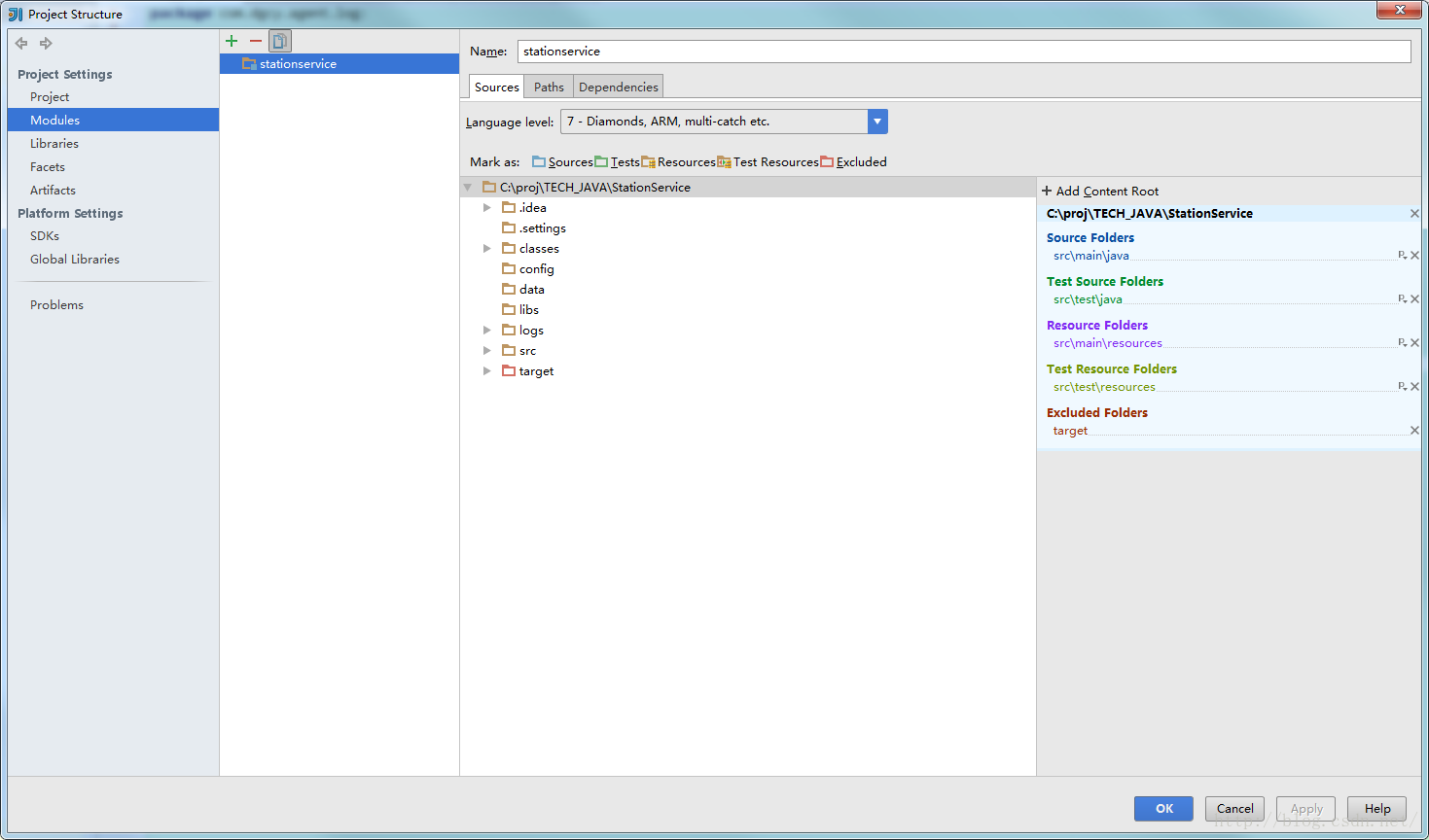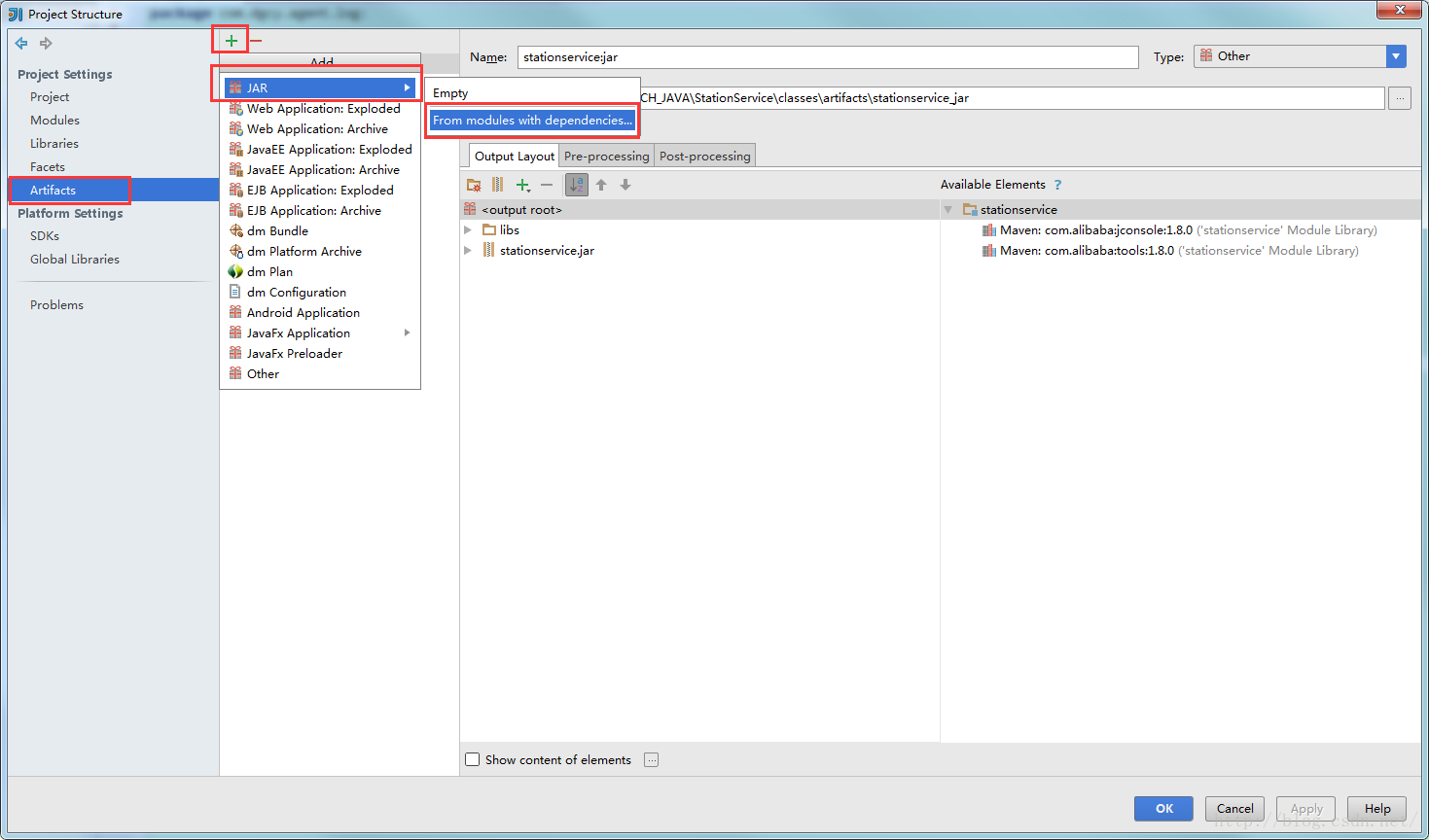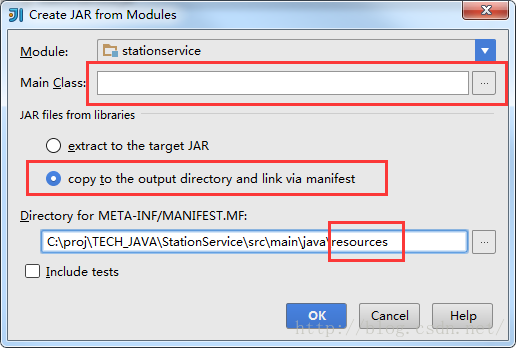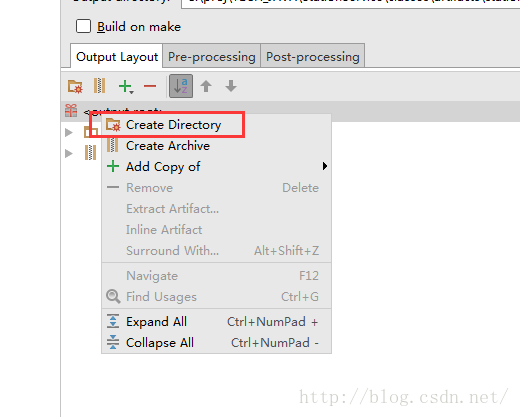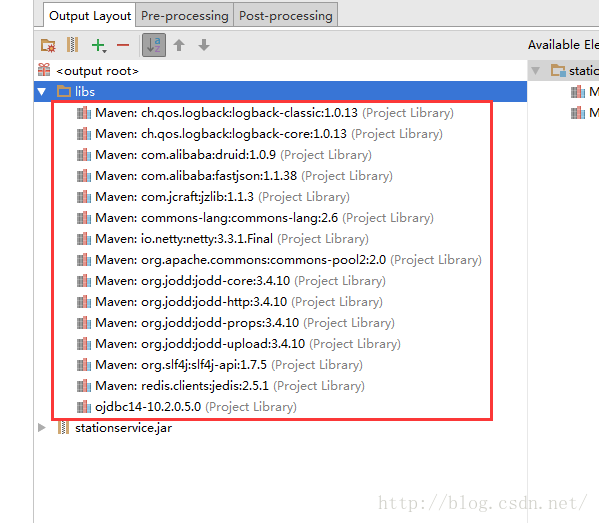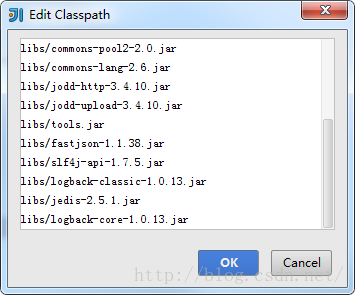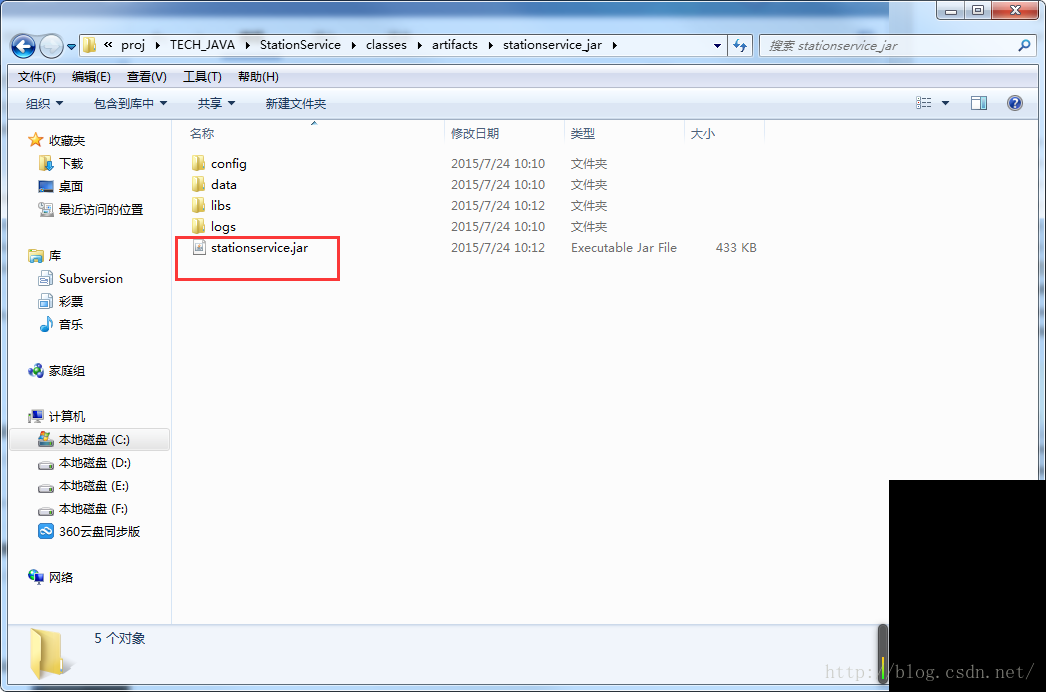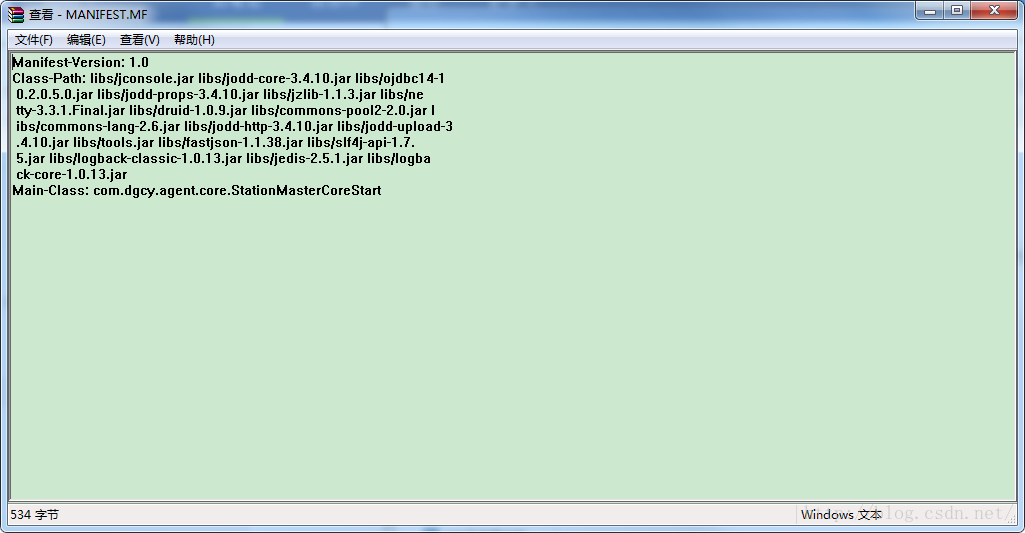IDEA如何打包可运行jar,外部引用jar包版
Posted 北极星0202
tags:
篇首语:本文由小常识网(cha138.com)小编为大家整理,主要介绍了IDEA如何打包可运行jar,外部引用jar包版相关的知识,希望对你有一定的参考价值。
背景:
有时候,我们会用IDEA来开发一些小工具,需要打成可运行的JAR包;或者某些项目不是WEB应用,纯粹是后台应用,发布时,也需要打成可运行的JAR包。并且,如果依赖第三方jar时,又不希望第三方jar也打入最终的可运行jar包,并且还希望,组织下目录结构(如把第三方jar文件,放到最终可运行jar包的并行目录lib下)
开发环境
OS: Windows 8.1
JDK: 1.7.0
开发工具: IntelliJ IDEA 13.1.1
步骤:
1. 选中Java项目工程名称,在菜单中选择 F12
2. 在弹出的窗口中左侧选中"Artifacts",点击"+"选择jar,然后选择"from modules with dependencies"。
3. 在配置窗口中配置"Main Class"。
4. 选择“Main Class”后,选择“copy to the output and link via manifest”,配置“Directory for META-INF/MAINFEST.MF”,此项配置的缺省值是:D:workshopDbUtilsrcmainjava,需要改成:D:workshopDbUtilsrcmain
esources(需要新建文件夹),如果不这样修改,打成的jar包里没有包含META-INF/MAINFEST.MF文件,这个应该是个IDEA的BUG(参考:http://stackoverflow.com/questions/15724091/how-to-run-a-jar-file-created-using-intellij-12),配置完成后如下图所示,点击OK进入下一步。(如果选择“extract to the target jar”,即把第三方jar文件,打入最终的可运行jar包时,可以不修改“Directory for META-INF/MAINFEST.MF”的配置,用缺省值即可)
5. 右键“<output root>”,选择“Create Directory”,输入目录名:libs
6. 用鼠标按住第三方jar,拖入<output root>下的libs目录下
7. 用鼠标选中我们将要打出的jar包文件,点击下方“Class Path:”后面的按钮,在“Edit Classpath”窗口中,将每个第三方jar文件前加上相对路径:libs/,形成如:libs/xxx.jar的形式(注意是 / ,而不是 ),这个目录“libs”,就是前面输入的那个“libs”,这里如果第三方jar很多的话,可以在“Edit Classpath”窗口中,用鼠标选中所有第三方jar,然后Ctrl+X,把内容cut & copy到UltraEdit里,用列格式一下子全部修改好,再paste到“Edit Classpath”窗口中。完成后如下所示:
8. 完成后,点击OK,Apply等按钮,回到IDEA的主菜单,选择“Build - Build Artifacts”下的“Build”或者“Rebuild”即可生成最终的可运行的jar,并把第三方jar放到和此jar并行的lib目录下,用winrar打开目标jar,可以看到META-INF/MAINFEST.MF文件被正确包含,内容也正确。
9. 在jar包的输出目录下,执行命令:java -jar xxx.jar,即可运行jar文件。
以上是关于IDEA如何打包可运行jar,外部引用jar包版的主要内容,如果未能解决你的问题,请参考以下文章